Kuidas parandada League of Legends musta ekraani probleeme Windows 10-s
5 lahendust LoL musta ekraani probleemide lahendamiseks
- Keela kuva skaala muutmine
- Puhasta arvuti käivitamine
- Uuenda oma arvutit
- Uuenda oma GPU draivereid
- Kasutage Etherneti ühendust
Windows 10 esitati väga mängusõbraliku operatsioonisüsteemina, kus mängijatele on palju uusi, uuenduslikke võimalusi ja funktsioone. Kuid esimesed probleemid konkreetsete mängudega juba ilmusid. Nimelt, palju League 10 Legends'i mängijaid Windows 10-s seisavad silmitsi kummalise küsimusega musta ekraaniga. Aga õnneks on see lihtne lahendada.

Seda teemat arutati päris Liiga Legends Reddit lehel, kuid mängijatel õnnestus kiiresti selle probleemi lahendus leida. Ilmselt ei ole Riot Games'i arendajad pööranud tähelepanu kõigile mängu ühilduvuse aspektidele Windows 10-ga, nii et peate tegema paar tweaksit, kuid pärast seda peaks kõik toimima hästi.
SOLVED: League of Legends näitab musta ekraani
Lahendus 1. Disable Display Scaling
Järgnevalt on teil vaja teha mustast ekraanist lahti, kui käivitate Windows 10 Legends League'i:
- Paremklõpsake Legend League of Legends'i käivitajal
- Avage atribuudid ja seejärel ühilduvus
- Kontrollige Displei skaleerimise keelamine kõrge DPI-seadetes
- Kontrollige ka R un administraatorina
- Ja eemaldage märgistus ühilduvusrežiimist
Pärast selle väikese ühilduvuse parandamist peaksite olema võimeline mängima League of Legends'i ilma probleemideta. Ma olen kindel, et see küsimus on vaid ajutine ja see arendav meeskond seda jälgib ja eemaldab. Kuid kuni selle värskenduse saabumiseni saate seda lahendust kasutada.
Lahendus 2. Puhastage arvuti käivitamine
Arvuti puhta käivitamisega sundite seda kasutama ainult vajalikke juhte ja programme. Sel moel suunab teie arvuti kõik oma ressursid mängu käivitamiseks. Järgige järgmisi samme:
- Avage Start> type msconfig > hit Enter
- Avage Süsteemi konfiguratsioon> vahekaart Teenused> Peida kõik Microsofti teenused> Keela kõik.
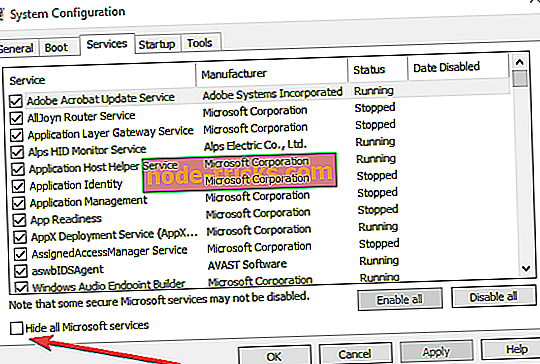
- Avage vahekaart Startup> Open Task Manager.
- Valige iga käivituselement> klõpsake käsku Keela.
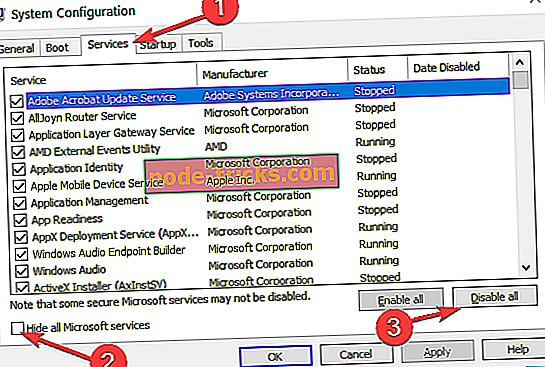
- Sulgege Task Manager ja taaskäivitage arvuti.
3. lahendus: värskendage oma arvutit
Veenduge, et kasutate oma arvutis viimast Windows 10 versiooni. Microsoft lisas uusimate Windows 10 operatsioonisüsteemi versioonide hulka mitmeid väga kasulikke mängu optimeerimise funktsioone. Paljud mängijad kinnitasid, et viimased uuendused parandasid oma mängukogemust, vähendades tehniliste probleemide esinemist ja parandades FPS-i määra.
Seadme värskendamiseks avage Seaded> Uuenda ja turvalisus> Windows Update> Otsi värskendusi.

Lahendus 4. Uuenda oma GPU draivereid
Viimaste video draiverite installimine arvutisse on sama oluline kui operatsioonisüsteemi uuendamine. Tavaliselt laadib Windows 10 arvuti värskendamisel alla ka uusimad draiveriversioonid.
Veendumaks, et teie arvuti tõesti sai uusima draiveri versiooni, minge oma GPU tootja veebisaidile ja kontrollige värskendusi.
Lahendus 5. Kasutage Etherneti ühendust
Mõned mängijad kinnitasid, et kaabelühendusele üleminek lahendas selle probleemi. Traadita internetiühendused on tõesti vähem stabiilsed kui Etherneti ühendus. Kui teie Wi-Fi signaal ei ole piisavalt võimas, võib teil esineda palju mänguprobleeme, sealhulgas serveri vigu ja musti ekraaniprobleeme.
Kui probleem on ikka veel alles, saate vaadata allpool loetletud tõrkeotsingu juhendeid. Nad keskenduvad üldiste musta ekraani probleemide lahendamisele, kuid võib-olla mõned neist meetoditest aitavad teil vabaneda ka oma LoL-probleemist.
- Windows 10 must ekraan ilma kursorita [FIX]
- Täielik parandus: must ekraan pärast sisselogimist Windows 10, 8.1, 7
- 3 lihtsat sammu musta ekraani probleemide parandamiseks Windows 8.1, 10
Kuna me räägime mängudest, ütle meile oma mängukogemus Windows 10-s seni? Kas kasutasite oma mängude parandamiseks mõningaid uusi funktsioone? Kas kõik töötab hästi? Kommenteerige meile oma muljeid mängude kohta Windows 10-s.
Kui teil on mõni muu Windows 10-ga seotud probleem, saate selle lahenduse vaadata meie Windowsi 10 parandusosast.
Toimetaja märkus: see postitus avaldati algselt 2015. aasta augustis ja on sellest ajast värskuse ja täpsuse poolest uuendatud.

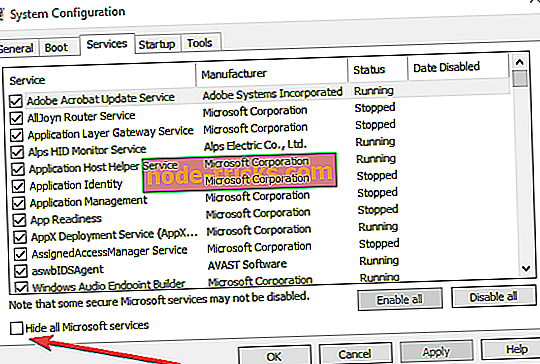
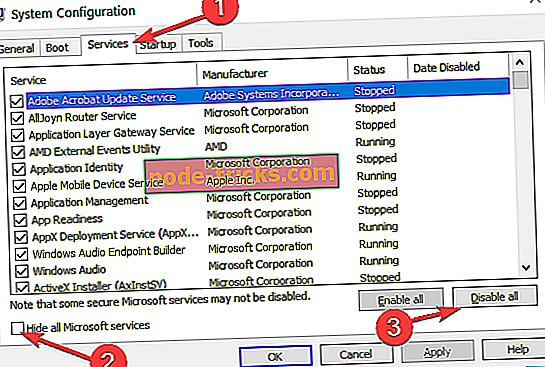


![Laadi alla Wikipedia rakendus Windows 10-le [Download link and Review]](https://node-tricks.com/img/software/533/download-wikipedia-app.png)

![HEIC-failide avamine Windows 10-s [STEP-BY-STEP GUIDE]](https://node-tricks.com/img/how/268/how-open-heic-files-windows-10-2.png)


